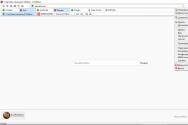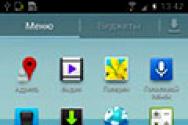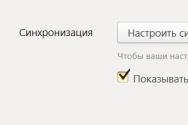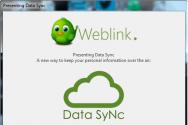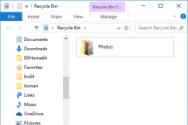Як збільшити обсяг виділеної пам'яті для майнкрафт. Як виділити для Minecraft більше оперативної пам'яті
Геймер будь-якого віку усвідомлює просту істину - для стабільної продуктивності гри потрібно якомога більше обчислювальних ресурсів. У випадку з Minecraft першочерговим параметром є ОЗУ (оперативна пам'ять). Розповімо, як виділити більше пам'яті для майнкрафт в TLauncher і грати без лагів на слабкій машині.
Як збільшити обсяг пам'яті в TLauncher
Існує кілька способів розширити місткість оперативної пам'яті. Розглянемо метод, передбачений розробниками TLauncher.
Наведіть повзунок до зручного вам значення.
- Запустіть лаунчер, якщо у вас його ще немає, то.
- Кількома значок налаштувань (шестерня), потім вибираємо «Додатково».
- З'являться дві вкладки з регулюванням параметрів майнкрафт.
- Нижній повзунок дозволяє виділити більше оперативної пам'яті в TLauncher.
Це найпростіший спосіб підвищити продуктивність Minecraft.
Як додати пам'яті для ПК?
Ви завжди можете підключити додаткові плашки з пам'яттю. Важливо пам'ятати, що 32-розрядна Windows зможе розпізнати 4 Гб оперативки.
Дізнатися тип розрядності досить просто:
- Відкрийте властивості «Мій комп'ютер».
- Виберіть властивості системи.
- Нове вікно надасть необхідну інформацію.
Налаштування Java
 Об'єм оперативної пам'яті може збільшитися, якщо оновити Java.
Об'єм оперативної пам'яті може збільшитися, якщо оновити Java. Виходячи з обсягу оперативної пам'яті, слід підбирати не тільки ОС відповідного типу, а й другорядний софт - Java, який надає серйозного значення на стабільність Майна.
- Скачайте з офіційного сайту розробника. Зверніть увагу, що розрядність пакета повинна відповідати розрядності Windows.
- Завантажений exe-файл відкриваємо подвійним клацанням миші.
- Далі виконуємо установку програми, слідуючи підказкам інтерфейсу.
- Після закінчення інсталяції рекомендується перезавантажити комп'ютер.
- Відкриваємо лаунчер, переходимо в настройки.
Як видно на фото вище, верхній поріг обсягу оперативки підвищився. Встановлюємо необхідний рівень, натискаємо «Зберегти».
Ще один додатковий параметр Java, про який слід згадати при виділенні пам'яті TLauncher, - JVM аргумент Xmx. Дана опція також встановлює максимальну кількість гигов ОЗУ, які витрачаються на мультимедійні додатки.
- Відкрийте «Панель управління», потім виберіть «Java».
- Відкриваємо вкладку «Java».
- Текстове поле «Runtime Parameters» містить необхідний аргумент.
- Замінивши число перед символом «G» на числове значення вашого ОЗУ, ви встановите максимум привілеїв для Java.
- Кількома «Зберегти» і запускаємо майнкрафт.
Відео: Як збільшити пам'ять для Minecraft.
Підвищення віртуальної пам'яті Windows
Збільшити виділяється пам'ять для Minecraft і всі інші компоненти можна традиційним способом, використовуючи файл-підкачки. Подібні дії приносять результат при підвищеному навантаженні на ресурси комп'ютера.
- Відкрити «Комп'ютер».
- Вибираємо «Властивості системи», «Захист».
- У новому віконці натискаємо на вкладку «Додатково», потім - «Параметри швидкодії».
- Чергове вікно, де потрібно вибрати «Додатково», а також кнопку «Змінити» в розділі «Віртуальна пам'ять».
- Встановлюємо бажане значення файлів підкачки на кожному диску.
- Командою «Ок» закриваємо всі системні вікна і перезавантажуємо ПК.
У даній статті я розповім вам про те як збільшити максимальну кількість виділеної оперативної пам'яті під Minecraft. Потрібно це в першу чергу для того щоб прибрати лаги в майнкрафт і щоб гра в цілому працювала краще.
Для чого це потрібно?
На Minecraft за замовчуванням виділяється всього 1 Гігобайт оперативної пам'яті і я думаю ви зі мною погодитеся, що це дуже мало. З огляду на дуже швидкий прогрес можна сміливо припустити що більше 50% всіх комп'ютерів має кількість оперативної пам'яті більше 2-ух і більш гігабайт і якщо ваш комп'ютер є таким, то ви зможете збільшити FPS в грі і тим самим забезпечити собі більш приємну гру.
Що таке ОЗУ (Оперативна Пам'ять)?
ОЗУ (Оперативна Пам'ять) - це невід'ємна частина комп'ютера, який є тимчасовим сховищем даних і операцій, які потрібні процесору для виконання ним операцій. Одним словом, чим більше у вас оперативної пам'яті, тим більше вона зможе вмістити даних і як наслідок процесор швидше їх обробить.
Тепер давайте перейдемо до практичної частини даної статті.
В першу чергу нам потрібно переконатися що наші Java драйвера встановлені правильно. Справа в тому, що у вас може все добре працювати, але тим не менш можливо ви встановили драйвера не відповідно до вашої розрядністю Windows. Як ви знаєте Windows буває 32-ох бітний і 64-ох бітний і під кожну з систем потрібно завантажувати свої драйвера.
Дізнатися яка система встановлена \u200b\u200bна вашому ПК можна натиснувши по "Моєму Комп'ютеру" правою кнопкою миші (ПКМ) і вибрати останній пункт "Властивості". У вас відкриється таке вікно, як показано на зображенні нижче і в рядку, яка виділена червоним якраз і пишеться тип вашої системи.

Відповідно до розрядністю вашої системи завантажуйте потрібні вам драйвера по посиланню нижче:
P.S. Перед установкою нових драйверів обов'язково видаліть старі!

Після установки нових драйверів ми переходимо в панель управління і знаходимо там значок:
Натискаємо по ньому 2 рази і переходимо в меню налаштувань Java. Далі ми переходимо в розділ Java, і натискаємо кнопку: " View".


На зображенні зображеної вище червоною рискою виділено порожнє поле, в нього ми повинні будемо вписати параметри, які в наслідку і будуть виділяти нашому Minecraft "у ту кількість пам'яті, яке потрібно вам.
Для того щоб виділити більше пам'яті нам потрібно вписати в даний порожнє поле ось таку команду (числа в команді у всіх різні, про те як поставити свої параметри пишеться нижче):
-Xms2048m -Xmx4096m
У моєму прикладі команда задає діапазон виділюваної пам'яті від 2 гігабайт до 4 гігабайт.
Для того щоб визначитися які параметри ставити вам, потрібно знати, що переборщувати не треба. Краще використовувати не всю пам'ять і залишити трохи для потреб комп'ютера.
Наприклад у вас на комп'ютері 4 гігабайти оперативної пам'яті, значить у вашому випадку варто поставити такі параметри: -Xms1024m -Xmx3072m
Крім цього ви можете використовувати параметр: -Xincgc, який вивільняє з пам'яті невикористовувані об'єкти, тим самим робота буде ще краще, особливо на слабких комп'ютерах. Повний приклад команди:
-Xincgc -Xmx2048M
Для 32-розрядних Windows найкраще вказати: -Xincgc -Xmx768M, більше ставити немає сенсу, так як користі від цього не буде.
Після того як ви впишете потрібну вам команду, натискаємо ОК, а потім Apply.

Тепер ми заходимо в лаунчер Minecraft і натискаємо Edit Profileі знаходимо там останній пункт JVM Arguments, Де ми вписуємо максимальну кількість пам'яті, яке ми вказали в попередніх налаштуваннях. У мене це були: -Xms2048m -Xmx4096m, Відповідно в поле потрібно вставляти: -Xmx4096m
Ось що у мене вийшло:


Коли я тільки почав знайомитися з цією операцією, я все робив правильно, але нічого не працювало. Надалі я вирішив цю проблему і рішення було просте.
Червоним я виділив і корінь моїх проблем. В даному полі знаходиться шлях до Java. Нам його потрібно скопіювати.

Скопійований шлях вставити в поле, яке я виділив червоним.

Справа в тому, що при зміні драйверів шляху корінних папок помінялися і Minecraft не міг знайти потрібні йому файли. Ось така проста, але в той же час потрібне рішення.
опис: 18 спосіб запустити MineCraft на вашому комп'ютері без проблем. Одні з найбільш важливих порад знаходяться внизу списку.
1. Відрегулюйте виділену пам'яті ОЗУ (проста і дуже ефективна річ)
На 32-бітної системі (на 64-бітної, ви повинні піти в 32-бітної панеллю керування), перейдіть на панель управління і відкриті "Система" - "Java". Те, що ви шукаєте, обсяг оперативної пам'яті. (Зазвичай МБ або ГБ) Запишіть суму, яку ви маєте. Потім відкрийте вікно Java і перейдіть до вкладки Java. У розділі "Налаштування Java Runtime Environment" натисніть кнопку "Шукати". У цьому вікні, під "користувачем" на вкладці, перейдіть до Змінні середовища виконання і покласти в обсяг оперативної пам'яті який ви хочете використовувати в MineCraft. Залежно від того, який обсяг оперативної пам'яті у вас, ви повинні поставити в наступному порядку:
RAM | покласти в середовищі виконання змінні
256-512 | Зміна це не допоможе тільки 512
513MB-1024MB | Xmx512m-або-Xmx700m
1025MB-2048 + | -Xmx1024m
Як тільки ви зробите це, ви повинні побачити значне збільшення швидкості в MineCraft
2. Встановити "javaw.exe" до високого пріоритету.
Утримуйте "Control" і "Shift" на клавіатурі одночасно і натисніть "Escape". Це дозволить відкрити диспетчер задач. Тепер відкрийте MineCraft. Це буде форматувати Java. У диспетчері завдань, перейдіть в розділ "Процеси". На цій вкладці знайдіть "javaw.exe" процес. Як тільки ви знайшли його, клацніть правою кнопкою миші на ній і під "Set Priority" виберіть "понад норму" або "High".
3. Завантажити та встановити Optifine (Складніший, але дуже ефективний)
Перейдіть на сторінку Optifine моделювання і скачайте установку Optifine. Потім встановіть параметри вашого бажання.
4. Завантажувати останню версію драйверів. (Досить просто, дуже ефективно)
Перейти на веб-сайт бренду графічних карт (наприклад, NVIDIA, ATI, Intel).
5. Налаштуйте Графіка / Налаштування відео карти (більш складний і дуже ефективний)
З картою Nvidia графіком, перейдіть на панель управління (в меню Пуск). Під налаштування 3D, перейдіть в розділ "Управління 3D налаштування". Тут ви можете вибрати "*. EXE" файли і настройки для них. Якщо ви використовуєте завантажується версію Minecraft, потім виберіть Minecraft.exe або змінюйте настройки, рекомендовані для швидкості.
6. Увімкніть звук якщо він вимкнений в MineCraft
Відповідно до настройками MineCraft (НЕ настройки комп'ютера) включите звуки і музику. Це може здатися дивним, але звук зовсім інша справа для MineCraft, щоб бігти, і в моєму досвіді, це може дуже вплинути.
7. Отримати нову відеокарту (расхо $ IVE, але дуже ефективний)
Просто отримати нову відеокарту для комп'ютера. Ось як все просто. : P
8. Налаштування продуктивності вашого комп'ютера за умовчанням (простий, але не дуже ефективний)
Перейти в панель управління і виберіть "Система". Перейти на вкладку "Додатково" і в розділі "Продуктивність" натисніть кнопку "Налаштування". На "Візуальні ефекти", виберіть "Custom" і де-виберіть речі, які ви можете жити без них. Більшість з них можна відключити і не помітити різниці. Потім перейдіть на вкладку "Додатково" і в розділі "Віртуальна пам'ять", натисніть кнопку "Змінити". Виберіть диск, який має принаймні 2 Мб вільного місця, а потім в розділі «Розмір файлу підкачки для вибраного диска", встановити мінімальні до 1024, а максимальна до 2048. Ви можете збільшити значення, якщо хочете. Роблячи це також допоможе з перших рішень MineCraft працювати швидше чайові, тому що це дасть ваш комп'ютер більш "RAM", однак, дисковий простір використовується в якості оперативної пам'яті буде не так швидко, як нормальні RAM.
9. Очистіть ваш комп'ютер. (Займає зовсім небагато часу, але ефективний)
Відкрийте меню Пуск і перейдіть в розділ "Всі програми". У розділі "Аксесуари" і в розділі "Службові", виберіть "DiskCleanup". Це буде сканувати комп'ютер на наявність непотрібних файлів. (Якщо ви ще не зробили цього протягом деякого часу він буде займати багато часу, так що будьте paitent.) Як тільки це буде зроблено сканування, перейдіть за посиланням "Додаткові параметри" на вкладці і в розділі "Відновлення системи" виберіть "Очистити" . Це також може зайняти деякий час. Потім поверніться до "Очищення диска" і виберіть всі прапорці, крім "Стиснення старих файлів" варіант. Потім натисніть кнопку "OK". Це також може зайняти деякий час. Як тільки це буде зроблено, поверніться в меню Пуск, перейдіть на всіх програм, а потім аксесуарів, то система інструментів і натисніть на кнопку "Дефрагментація диска". Виберіть диск, у вас є Minecraft на і натисніть кнопку "Дефрагментація". Це, швидше за все, буде довго, довго, довго, але буде варто в кінці.
10. Закрити будь-яку непотрібну програму.
Просто закрийте всі непотрібні програми. \u003d 0
11. Закрийте всі непотрібні іконки трея (Derp легким і ефективним, якщо у вас повільний комп'ютер)
Клацніть правою кнопкою миші на іконку в треї і натисніть кнопку "Вихід", якщо можна. Не всі іконки трея буде закрита, роблячи це.
12. Переконайтеся, що комп'ютер пропрацював деякий час
Просто почекайте близько 5-10 хвилин, перш ніж почати працювати з MineCraft після запуску комп'ютера.
13. Видаліть непотрібні моди (простий і дуже ефективний)
Видалення з MineCraft непотрібних модов допомагає миттєво.
14. Не заводьте MineCraft в повноекранному режимі.
Якщо ви запустите MineCraft на повноекранний, комп'ютер / відеокарта повинна надавати два рази в п'ять разів більше блоків, або тільки робить їх більш високої якості, тим самим сповільнюючи MineCraft.
15. Скачайте останню версію Java.
Перейдіть на сайт JAVA і скачайте останню версію Java.
16. Якщо у вас є 64-бітна система, скористатися нею! (Дуже ефективний!)
Завантажте 64-розрядну версію Java для вашого комп'ютера, це допоможе БАГАТО!
17. Купуйте новий комп'ютер. (Набирає чинності негайно)
Якщо ваш комп'ютер не може запустити Minecraft, після того, що написано зверху, то вам просто потрібен новий комп'ютер.
18. Покладіть кішку на ваш комп'ютер (найбільш ефективний спосіб)
Покладіть кішку на ваш комп'ютер! MineCraft підвищення швидкості і навіть виходу у відкритий космос !!! завантажити
Як виділити більше оперативної пам'яті для Minecraft?
Після того як ви розібралися з обсяг встановленої оперативної пам'яті, поновіть версію Java SE. Це обов'язкова умова не тільки для комфортної гри в «майнкрафт», а й взагалі для коректного запуску додатка. Якщо у вас 32-бітна система, то скачайте Java x32. З 64-бітної версією аналогічна ситуація.
Потім необхідно відкрити ліцензійний лаунчер «майнкрафт» особливим чином. А саме, потрібно натиснути ПКМ на іконці гри і відкрити з правами адміністратора.
Відкриється вікно з запуском гри. У його лівому нижньому кутку - там, де вибирається ігровий аккаунт - є кнопка редагування профілю (Edit Profile). У вкладці, в самому низу потрібно знайти рядок «JVM Arguments». Якщо там не варто галочки, потрібно її поставити - активувати функцію. Це безпосередньо пов'язано з тим, як збільшити кількість оперативної пам'яті для Minecraft.
Чи стане доступна рядок навпроти «JVM Arguments». У ній якраз потрібно ввести значення «оперативки», що виділяється на додаток. Робиться це в такий спосіб: -Xmx $ G. Замість знака "$" потрібно ввести цифру, що позначає виділяється обсяг оперативної пам'яті.
підсумок
Тепер ви знаєте, як виділити більше оперативної пам'яті для Minecraft. Зробити це, як виявилося, зовсім не складно і під силу кожному.